
Sisällysluettelo:
- Tarvikkeet
- Vaihe 1: Osaluettelo, 3D -tulostus/laserleikkaustiedostot ja koodi
- Vaihe 2: Turvallisuusvaroitus: Etsi kumppani ja ole turvassa
- Vaihe 3: Katso video
- Vaihe 4: Ongelmailmoitus
- Vaihe 5: Käyttäjien vuorovaikutus järjestelmän kanssa
- Vaihe 6: SAI-rakenne: Vaihe vaiheelta
- Vaihe 7: Ympäristönäytön rakentaminen: Vaihe vaiheelta
- Vaihe 8: SAI: iden yhdistäminen Arduinoon Due: Vaiheittainen prosessi
- Kirjoittaja John Day [email protected].
- Public 2024-01-30 09:01.
- Viimeksi muokattu 2025-01-23 14:41.


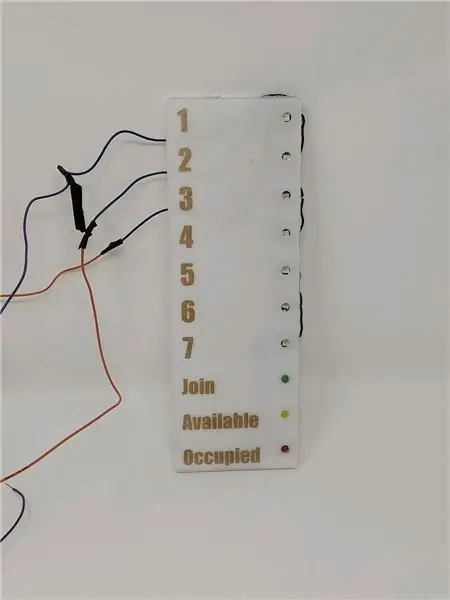
Haluatko helpottaa opiskelupaikan löytämistä finaaliviikolla? Harkitse tutkimusalueen indikaattoreiden rakentamista!
Yksinkertaisimmin järjestelmä on kokoelma tutkimusalueindikaattoreita (SAI), jotka on kytketty päävirtalähteeseen ja jotka osoittavat tutkimustilan saatavuuden käyttämällä vihreää, keltaista ja punaista, eli käytettävissä, vapaana ja käytössä..
Kun merkkivalo on vihreä, se tarkoittaa, että joku istuu tutkimusalueella, mutta on valmis antamaan muiden henkilöiden istua heidän kanssaan.
Keltainen tarkoittaa, ettei kukaan ole tällä hetkellä tutkimusalueella.
Lopuksi punainen tarkoittaa, että paikka on varattu ja asukas ei halua kutsua muita pöytäänsä.
Jos haluat tehdä järjestelmästä helpomman löytää saatavilla olevat paikat yhdellä silmäyksellä, voit luoda ympäristönäytön ja numeroidut ruudut, jotka näyttävät kaikki SAI: han liittyvät alueet ja mitkä taulukot ne perustuvat numeroituihin ruutuihin.
Tämä erityinen järjestelmä on suunniteltu toimimaan erityisesti koppien (tai minkä tahansa seinää vasten olevan opiskelupaikan) kanssa osana Indianan yliopiston hyvää tekemistä koskevaa luokkaa! Kiitokset tämän mallin luomisesta ovat Caiden Paauwelle, Parker Weyerille ja Evan Wrightille.
Alla on lueteltu kaikki projektin rakentamiseen tarvittavat laitteet ja materiaalit.
Tarvikkeet
Komponenttiluettelo
Tutkimusalueen ilmaisin
-7 3D -tulostettua kupolia
-7 1/8 '' laserleikatut valkoiset akryylipintalevyt (ei reikiä)
-7 1/8 '' laserleikattua valkoista akryylipintaa (kolme reikää)
-7 1/8 '' laserleikattua valkoista akryylipohjalevyä (ei reikiä)
-7 1/8 '' laserleikattua valkoista akryylipohjalevyä (neliöreikä)
-7 Lilypad Arduino Simple -levyä
-7 painonappia (tietty merkki sisältyy osien toivelistaan alla)
-7 Adafruit Super Bright Green 5mm LEDiä
-7 Adafruit Super Bright Yellow 5mm LEDiä
-7 Adafruit Super Bright Red 5mm LEDiä
Ympäristönäyttö
-1 1/8 '' laserleikattu kirkas akryylinen ympäristönäytön etulevy
-1 1/8 '' laserleikattu valkoinen akryyliympäristönäyttö (etsauksella)
-7 Adafruit Flora -neopikseliä
-1 Adafruit Super Bright Green 5mm LED -valoa
-1 Adafruit Super Bright Yellow 5mm LED -valoa
-1 Adafruit Super Bright Red 5mm LED -valoa
Sekalaisia
-1 Arduino Due
-1 USB -pistoke -muunnin
-7 Laserleikatut ¼”puiset numeroidut koppimerkit
-1 Juotoslangan kela
-1 arkki villaa (valintasi mukaan)
-1 kuparinauha
-1 paperiarkki
-1 kuuma liimapuikko
-1200 ft johto 24 AWG yksikelainen
Laitteet
-Juotin
-Sakset
-Langanleikkurit
-Kuuma liimapistooli
-3D tulostin
-Laserleikkuri
-Jarrusatulat
-Mittanauha
HUOMAUTUS: Tätä projektia varten tarvitset 3D -tulostimen ja laserleikkurin. Näihin koneisiin liittyvät resurssit - PLA, akryyli, puu - ovat turvallisimpia käyttää käytettäessä 3D -tulostimen ja laserleikkurin toimittavan yrityksen tai korjaamon tarjoamia resursseja. Tämä johtuu tietotyyppisiin materiaaleihin tulostamiseen tai leikkaamiseen liittyvistä turvallisuusriskeistä. Ole varovainen käyttäessäsi näitä koneita. Samoin näiden resurssien - akryylin ja PLA: n - määrä riippuu täysin siitä, kuinka monta SAI: ta haluat rakentaa. Kysy käyttämäsi laserleikkurin ja 3D -tulostimen omistajalta, kuinka paljon materiaalia tarvitset tähän projektiin.
Vaihe 1: Osaluettelo, 3D -tulostus/laserleikkaustiedostot ja koodi
Tämä osio sisältää osaluettelon, tiedostot ja koodin, joita tarvitset tämän projektin rakentamiseen.
Osaluettelo
a.co/bBjLOWB
HUOMAUTUS: Tämä luettelo EI sisällä kattavaa luetteloa materiaaleista, joita tarvitaan laserleikkaukseen tai 3D -tulostamiseen. Ota yhteys korjaamoon, kouluun tai yritykseen, joka omistaa 3D -tulostimen tai laserleikkurin, päättääksesi parhaista materiaaleista.
Koodi
drive.google.com/open?id=16zA8ictzl7-CAp_X…
Lataa koodi ja käytä.zip -tiedostonpoistotyökalua, kuten 7Zip, päästäksesi koodiin. Kytke jokainen Arduino Lilypad tietokoneeseen tuotteen mukana toimitetulla USB -kaapelilla. Vedä ja pudota koodi jokaiseen Lilypadiin Suorita sama lataus ja vedä ja pudota Arduino Due -prosessi Varmista, että lataat Lilypad Arduinos- ja Arduino Due -koodit ennen kunkin SAI: n luomista. Voit tehdä sen vetämällä tarvittavat kooditiedostot suoraan jokaiseen tuotteeseen, kun se on kytketty tietokoneeseen. Et tarvitse.ino -tiedostoa. Lataa vain jokaisen kansion toinen tiedosto.
Tiedostot
Kaikki tiedostot on liitetty tähän. Et kuitenkaan tarvitse kaikkia tiedostoja samanaikaisesti.
Tiedostoja, joiden avainsana on "Ympäristönäyttö", käytetään yksinomaan ympäristönäytön leikkaamiseen.
Tiedoston otsikko "Faceplate_Bottomplate" tarjoaa ylimmän ja alemman akryyliosan SAI: ille, jotka eivät tarvitse reikiä.
"Etulevyt, joissa on reikä" tarjoaa valkoisia akryylipaloja, joihin asetat LED -valot kuumaliimalla.
"Pohjalevyt, joissa on reikä" antaa sinulle SAI: n alaosan, johon painikkeet painetaan.
Viimeinen.stl -päätteinen tiedosto on se, jota käytät 3D -PLA -kupolien tulostamiseen SAI: ille.
Vaihe 2: Turvallisuusvaroitus: Etsi kumppani ja ole turvassa
Tätä projektia on suhteellisen helppo seurata, mutta vaikea toteuttaa yksin. On suositeltavaa rakentaa tämä projekti kumppanin kanssa prosessin helpottamiseksi.
Ennen kuin aloitat projektin, varmista, että ymmärrät piirien, juottamisen, 3D -tulostuksen ja laserleikkauksen perusteet.
Sinun pitäisi ymmärtää ero positiivisen ja negatiivisen välillä, kuinka tehdä hyvä juotosyhteys ja kuinka välttää vahingossa myrkytys myrkyllisellä kaasulla laserleikkauksen aikana (yikes!).
Älä yritä käyttää laserleikkuria tai 3D -tulostinta itse ilman aikaisempaa kokemusta. Pyydä apua ammattilaiselta laserleikkauksessa
Vaihe 3: Katso video
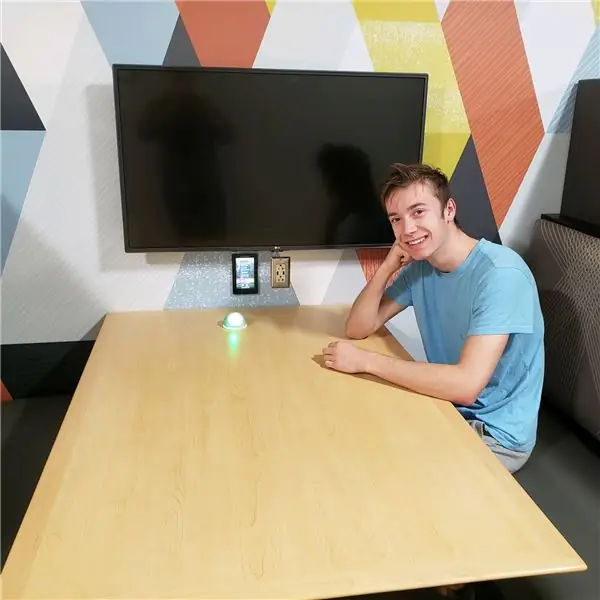

Koska tätä suunnittelua on vaikea selittää yksinomaan kirjallisesti, on toimitettu video, joka kuvaa koko suunnitteluprosessin yksityiskohtaisesti.
Jos haluat ymmärtää järjestelmän paremmin, katso liitteenä oleva video.
Vaihe 4: Ongelmailmoitus
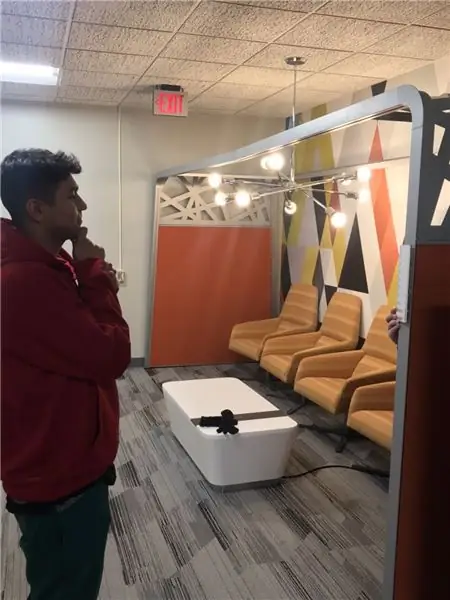
Avoimen tutkimusalueen löytäminen voi olla vaikeaa finaalien aikana. Tavoitteenamme tällä projektilla on helpottaa käytettävissä olevan alueen löytämistä ja tuntea olonsa turvallisemmaksi ja vähemmän töykeäksi istua pöydässä toisen henkilön kanssa, jota et tunne.
Tavoitteenamme on tehdä tämä tekniikan avulla sosiaalisen vuorovaikutuksen kautta. Useimmat tekniikat - kuten Skype, Facebook Messenger tai Twitter - mahdollistavat yksinomaan sosiaalisen vuorovaikutuksen. Ilman sitä emme voi kommunikoida keskenään. Helpottamalla sosiaalista vuorovaikutusta tekniikan kanssa, toivomme rikastuttavan ja kannustavan tosielämän vuorovaikutusta pikemminkin kuin mahdollistavan sen pitkillä etäisyyksillä.
Mutta tutkimuksessa ja suunnittelussa on aukkoja tekniikan helpottamisessa. Hyvin harvat mallit nimenomaan yrittävät helpottaa kasvokkain tapahtuvaa sosiaalista vuorovaikutusta sen sijaan, että voisivat mahdollistaa sen.
Olemme suunnitelleet tämän projektin toivoen, että tämä aukko täytetään ja opiskelijoiden on helpompi löytää opintoalueita.
Tämä projekti on suunniteltu Indianan yliopistossa tarkoituksena lievittää käytettävissä olevien opintoalueiden löytämisestä aiheutuvaa stressiä ja saada tuntumaan vähemmän töykeältä/mukavammalta kysyä, voitko istua pöydässä tuntemattoman kanssa.
Vaihe 5: Käyttäjien vuorovaikutus järjestelmän kanssa
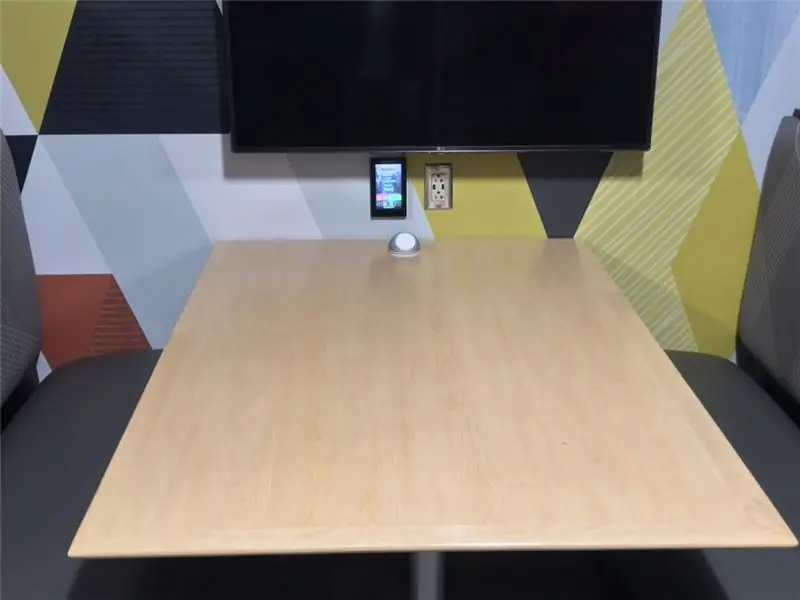

Käyttäjien vuorovaikutus järjestelmän kanssa on hyvin yksinkertaista. Käyttäjät noudattavat kolmea perusvaihetta:
1. Ympäristön näytön tarkkailu
2. Taulukon valitseminen
3. SAI: n päivittäminen
HUOMAUTUS: SAI: t muuttuvat automaattisesti keltaisiksi kahden tunnin kuluttua, jos käyttäjät unohtavat päivittää järjestelmän, kun he poistuvat tutkimusalueelta.
Vaihe 6: SAI-rakenne: Vaihe vaiheelta
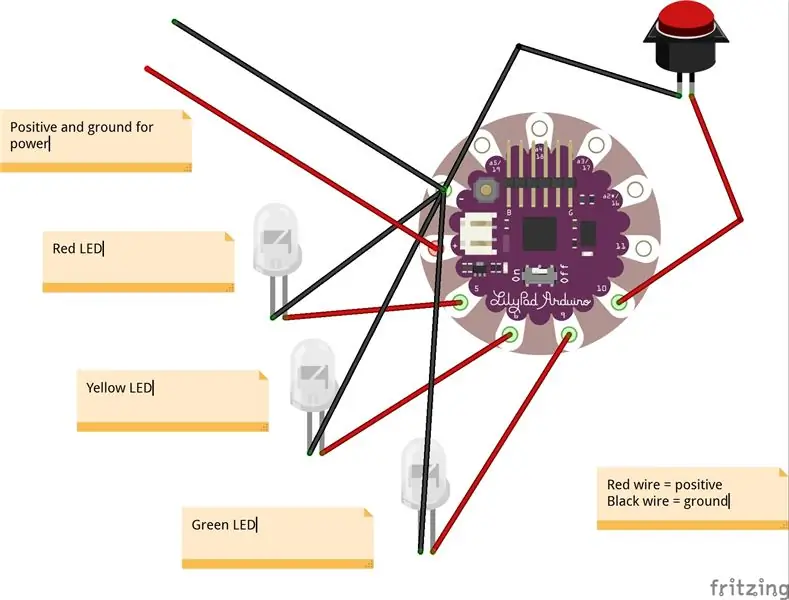

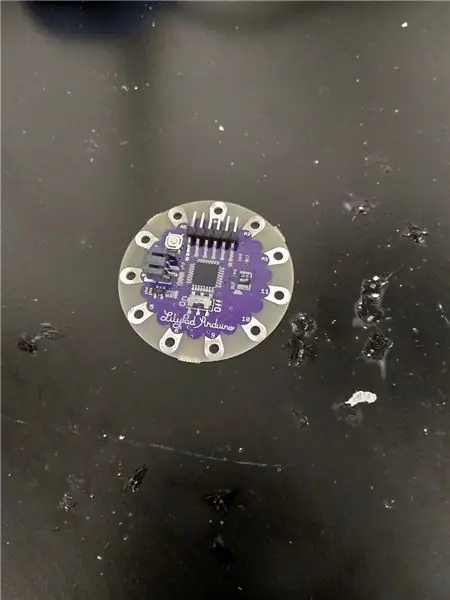
1. Aloita 3D -tulostuskupolit
2. Leikkaa laserilla kaikki tutkimusalueen ilmaisimen etu- ja pohjalevyt
3. Mittaa ja katkaise kaikki tutkimusalueen ilmaisimen ja ympäristön näytön johdot
4. Juotos LEDit ja painikkeet Lilypad Arduinosille
a. Juotos punaisen LEDin positiivinen pää jokaisen Arduino Lilypadin nastaan 5
b. Juotos keltaisen LEDin positiivinen pää jokaisen Arduino Lilypadin nastaan 6
c. Juotos vihreän LEDin positiivinen pää jokaisen Arduino Lilypadin nastaan 9
d. Juotos painikkeen toinen pää nastaan 10
e. Juotospisteet punaisille, keltaisille ja punaisille LED -valoille ja painike jokaisen Arduino Lilypadin maadoitusnastaan (jota edustaa negatiivisen merkin symboli)
f. Lopuksi juotetaan pitkät johdot (koko, jonka haluat venyttää jokaisen SAI: n Arduino Due -laitteeseen) nastoihin 11, A2, A3, positiivisia (plusmerkki) ja negatiivisia (miinusmerkki). Nämä ovat punaisen, keltaisen ja vihreän LEDin ja voimalinjan tietolinjat.
5. Kuuma liima Tutkimusalueen ilmaisin etulevyt yhteen (ei reikiä liimattu kolmeen reikään)
6. Kuuma liima Tutkimusalueen merkkivalot etulevyn reikiin
7. Kuuma liima Tutkimusalueen ilmaisin painikkeet pohjalevyihin (neliömäinen reikä)
8. Kuumaa liimaa pieniä villaliuskoja tutkimusalueen ilmaisimen pohjalevyjen pohjalle (neliömäinen reikä)
9. Kuuma liima Tutkimusalueen osoittimen pohjalevyt (ei reikiä) tutkimusalueen ilmaisimen pohjalevyihin (neliöreikä) kiinnitettyjen pohjalevyjen villaliuskoihin
10. Kuuma liima Tutkimusalueen ilmaisin etulevyt tutkimusalueen sisäpuolelle Indikaattorikupolit Kuuma liima -pohjalevyt tutkimusalueen osoitinkuppeihin
Olet nyt valmis SAI -rakentamiseen! Seuraavaksi siirrymme ympäristönäytön tekemiseen.
HUOMAUTUS: Sisäisten johtojen koot vaihtelevat. Leikkaa ne vain riittävän pitkiksi päästäksesi Arduinon nastoista LEDiin, joka liimataan SAI: n etulevyyn. Varmista, että kumpi puoli on positiivinen ja negatiivinen LEDeille, ennen kuin juotat ne Arduino -lilypadille.
Vaihe 7: Ympäristönäytön rakentaminen: Vaihe vaiheelta
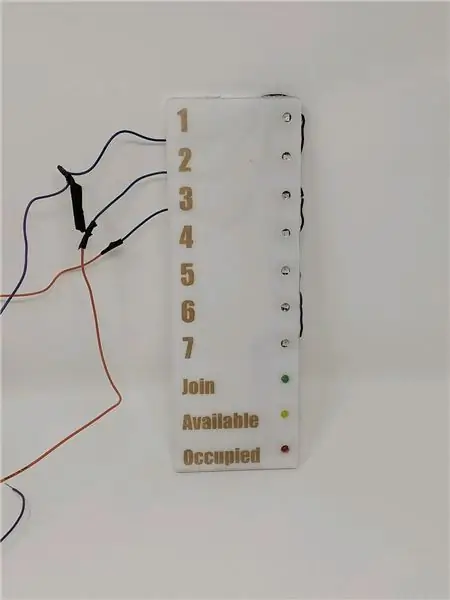

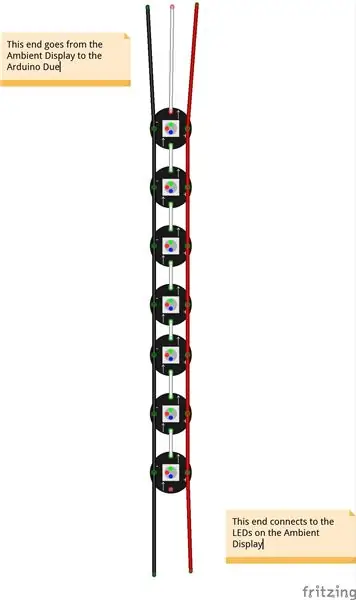
- Leikkaa laserilla valkoiset akryyli- ja kirkkaat akryyliosat ympäristönäyttöä varten
- Kerää 7 Adafruit Flora Smart -neopikseliä
- Kerää lanka
- Kerää paperiarkki
- Kerää kuparinauha
- Kerää 3 erittäin kirkasta LEDiä (yksi jokaisesta väristä)
- Luo positiivinen (punainen johto kuvassa) ja negatiivinen rinnakkaispiiri (musta johto kuvassa), joka yhdistää kaikki 7 neopikseliä juottamalla liitännät
- Luo tietovirtapiiri (valkoinen johto kuvassa), joka yhdistää kaikki 7 neopikseliä juottamalla liitännät (varmista, että Neopixelin suuntanuolet kulkevat samaan suuntaan)
- Varmista, että kaikki kolme viivaa ulottuvat Neopixel -nauhan yli, jotta ne voivat muodostaa yhteyden seuraavaan osaan
- Leikkaa pieni neliö paperia ja luo paperille rinnakkaispiiri kuparinauhalla (helpompaa kuin LEDien juottaminen suoraan Neopixel -rinnakkaispiiriin)
- Kohdista kuparinauhan rinnakkaispiirin erittäin kirkkaat LEDit vihreään ylhäällä, keltaiseen keskelle ja punaiseen alareunaan
- Juotos LEDit kuparinauhaan. Varmista, että yhdistät positiiviset ja negatiiviset piirit Neopixel -nauhalla luomaasi polkuun
- Juotos rinnakkaispiiri Neopixel -nauhasta kuparinauhan rinnakkaispiiriin
- Kiinnitä koko yksikkö kuumaliimapistoolilla ympäristönäytön valkoisen akryylileikkauksen takaosaan
- Kiinnitä kirkas akryylikansi valkoisen akryylinäytön etuosaan kuumaliimapistoolilla
HUOMAUTUS: Valkoisen akryylin numeroidut etsaukset voivat olla vaikeasti havaittavissa. Tämän korjaamiseksi on kaksi vaihtoehtoa. Helpoin tapa on jättää ruskehtava tarrapäällyste, joka peittää akryylin. Tapa, jolla laserleikkuri leikkaa akryylin, helpottaa tarrojen talteenottoa ja käyttää niitä ainoana kuvana jokaisessa merkin numerossa (esimerkissä yllä). Vaihtoehtoisesti voit käyttää mustaa merkkiä ja piirtää valkoisen akryylileikkauksen syövytettyihin alueisiin. Pyyhi sen jälkeen ylimääräinen ylhäältä ja etsaukseen päätyneen merkin osa pysyy paikallaan.
VASTUUVAPAUSLAUSEKE: Laserleikkaus on erittäin vaarallista ilman koulutetun ammattilaisen valvontaa. Älä käytä laserleikkuria ilman koulutusta ja asianmukaista ilmanvaihtoa.
Vaihe 8: SAI: iden yhdistäminen Arduinoon Due: Vaiheittainen prosessi

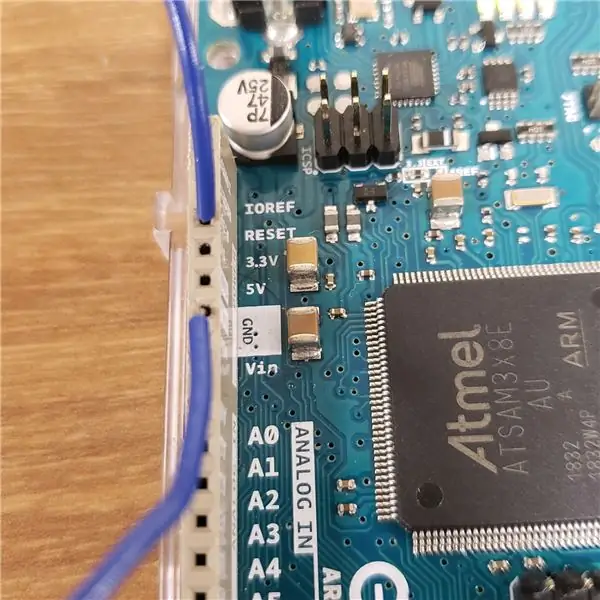
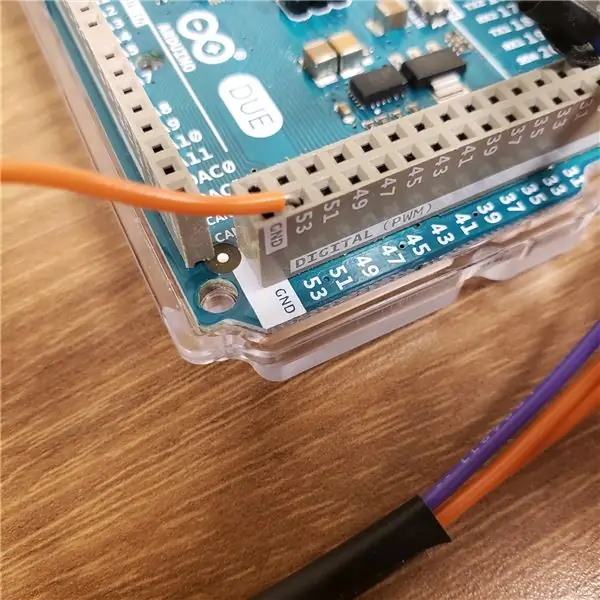

Kaikkien korkeimpien tarkastuselinten liittäminen Arduino Due -järjestelmään on epäilemättä hankkeen vaikein puoli. Nämä ovat vaiheet, joita voit seurata järjestelmän liittämisessä.
Rinnakkaispiirit ja maadoituksen ja virran kytkeminen
sinun on luotava vähintään kaksi rinnakkaispiiriä jäljellä olevan johdon avulla, jos aiot käyttää useampaa kuin yhtä SAI: ta kerrallaan. Tee tämä yksinkertaisesti leikkaamalla lanka pieniksi osiksi ja paljasta lanka molemmista päistä lankaleikkureilla ja kierrä ne sitten yhteen.
1. Määritä kerralla käytettävien SAI: iden lukumäärä
2. Leikkaa lanka paloiksi, kierrä ne yhteen muodostaen "solmuja", joissa voit juottaa ympäristönäytön ja SAI: n maa- ja virtaliitännät
3. Juotos kaikki SAI: n ja ympäristönäytön positiiviset johdot rinnakkaispiirin yhdelle riville
4. Juotos kaikki SAI: n ja ympäristönäytön maadoitusjohdot rinnakkaispiirin toiselle linjalle
5. Liitä maadoituslinja Arduino Due -laitteeseen syöttämällä paljastettu johto suoraan kohtaan, jossa lukee "GRD", kuten yllä olevissa kuvissa näkyy
6. Liitä positiivisten johto 3,3 volttiin (näkyy yllä olevassa kuvassa)
Ympäristönäyttö
1. Kytke ympäristönäytön tietojohto digitaaliseen nastaan 53
2. Niin kauan kuin olet jo liittänyt positiivisen ja maadoitetun, kaikkien neopikselien pitäisi näkyä punaisina
SAI: t
1. Liitä jokaisen laitteen tietojohdot asteittain liittimeen alkaen nastasta 22 (punainen, keltainen, vihreä, toista)
a. Liitä punainen LED -informaatiojohto digitaaliseen nastaan 22 kuten yllä olevaan kuvaan
b. Aseta keltainen LED -informaatiojohto digitaaliseen nastaan 23
c. Aseta vihreä LED -informaatiojohto digitaaliseen nastaan 24
2. Toista sama prosessi lisäämällä nastan numeroa yhdellä, seuraten tietojohtojen punaista, keltaista ja vihreää kaavaa.
HUOMAUTUS: Yli 7 SAI: n liittäminen kerralla on uskottavaa, mutta vaikeaa. On suositeltavaa, että et kytke enempää kuin 7 SAI: tä jokaista Arduino Due -maksua varten.
Olet suorittanut tämän ohjeen virallisesti! Onnittelut!
Suositeltava:
Vedenpinnan ilmaisin: 7 vaihetta

Vedenpinnan ilmaisin: Ultraäänianturi toimii samoilla periaatteilla kuin tutkajärjestelmä. Ultraäänianturi voi muuntaa sähköenergian akustisiksi aaltoiksi ja päinvastoin. Kuuluisa HC SR04 -ääni -anturi tuottaa ultraääniaaltoja 40 kHz: n taajuudella
Projeto IoT - Sistema -ilmaisin De Fumaça: 5 vaihetta

Projeto IoT - Sistema Detector De Fumaça: IntroduçãoO Sistema Detector de Fumaça koostuu uma solução IoT com tai objetivo de lupa tai valvonta hälytyksistä incêndio de residências através de um applicativo Android. O projeto ja baseado em um microcontrolador que se comunica com a nu
Raspberry Pi -suorittimen kuorman ilmaisin: 13 vaihetta

Raspberry Pi -prosessorin kuormitusilmaisin: Kun Raspberry Pi (RPI) on ajettu ilman päätä ilman konsolinäyttöä, mitään erityisiä visuaalisia indikaattoreita ei ole käytettävissä, jotta RPI todella tekee jotain
Raspberry Pi -suorittimen lämpötilan ilmaisin: 11 vaihetta (kuvilla)

Raspberry Pi -suorittimen lämpötilan ilmaisin: Aiemmin olin ottanut käyttöön yksinkertaisen vadelma pi (jäljempänä RPI) -toimintatilan ilmaisinpiirin. Tällä kertaa selitän hyödyllisemmän indikaattoripiirin RPI: lle, joka toimii päättömästi (ilman näyttöä). Suorittimen lämpötila
Vedenpinnan ilmaisin Arduinon avulla TinkerCadissa: 3 vaihetta

Vedenpinnan ilmaisin Arduinon avulla TinkerCadissa: Tämä artikkeli käsittelee täysin toimivaa vedenpinnan ohjainta, joka käyttää Arduinoa. Piiri näyttää veden tason säiliössä ja kytkee moottorin PÄÄLLE, kun vedenpinta laskee ennalta määrätyn tason alapuolelle. Piiri kytkeytyy automaattisesti
